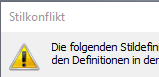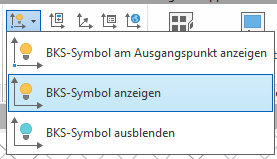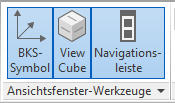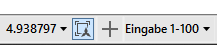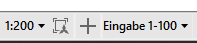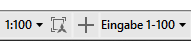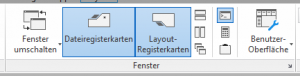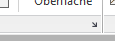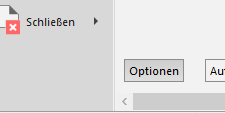Wofür verwende ich eigentlich eine „Norm“ in Inventor?
Ich komme selbst aus der Konstruktion und weiß, dass Normen etwas wirklich feines sind. Sie geben einen festen Rahmen, Normteile sind kostensparend, gut planbar und problemlos austauschbar.
Und manchmal.. – ja manchmal wünschte man sich, man könnte seine eigene Norm bauen 😉 .
Und genau das ist es, was Du mit einer Norm in Inventor machst!
Alle Deine Stile, die Du zum Erstellen von Zeichnungen benötigst, kannst Du fein säuberlich bündeln und so in einer Norm im Programm zusammenstellen und schnell und unkompliziert austauschen, wenn es nötig ist.
Standardmäßig hat Inventor in seiner Zeichnungserstellung (*.idw) sogar schon alle (Standard-) Layer und Stile in einer (Standard-) Norm zusammengefasst.
So bekommt jedes Objekt deiner Zeichnung als Vorgabe einen bestimmten Stil zugewiesen. Hierzu werden die (Standard-) Objektvorgaben genutzt.
Durch Anwenden der (Inventor-) Norm stellst Du sicher, dass beim Erstellen von Ansichten und beim Beschriften Deiner Zeichnung automatisch alle gewünschten Einstellungen verwendet werden. Und zwar die Einstellungen, die Du in den jeweiligen Stilen vorgenommen hast.
Aber da war doch noch was? Richtig: alles, was Inventor uns standardmäßig anbietet ist irgendwie im Programm verankert und/oder schreibgeschützt.
Und so ist es auch hier wieder!
Um also eigene Einstellungen dauerhaft zu speichern, erstellst Du erstmal einen neuen Stil. Diesen kannst Du dann nach belieben ändern – so einfach ist das.
Wird das nicht getan, änderst Du die Einstellungen an schreibgeschützten Stilen in dieser Datei. Dies ist solange kein Problem, wie es sich um gezielte einzelne Änderungen in nur dieser Datei handelt.
Logischerweise werden diese Einstellungen jedoch nicht in der Bibliothek gespeichert und Du beginnst in der nächsten Zeichnung von vorne.
Und wenn Du diese so geänderten Stile in Vorlagen speichern möchtest, zeigt Dir Inventor sogar einen Stilkonflikt an!
Best Practice:
Stile der Bibliothek erst als neuen Stil speichern, dann ändern!
Keine Sorge: Es ist wirklich leicht, mit Inventor eigene Stile für Objektvorgaben, Objektstile und Layer zu erstellen.
Du kannst Dir aber nicht nur eigene Stile und Layer, sondern auch Deine eigene (Inventor-) Norm erstellen und sogar Stile oder die gesamte Norm exportieren und importieren.
Damit hast Du nun bereits eine Menge helfender Informationenen über Normen und Stile.
Zum Erstellen und schrittweisen Einrichten „lesen“ wir uns demnächst hier wieder 😉 .